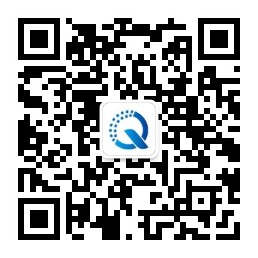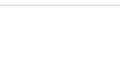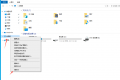在日常使用电脑的过程中,很容易用着用着电脑上的C盘容量变红了,内存满了。如果碰到这种情况,我们应该如何正确安全的清理硬盘空间?下面介绍几个办法。
1、 运行磁盘清理
磁盘清理是一个 Windows 内置工具,允许您删除一些在 Windows 文件资源管理器中无法删除的文件,一般比较安全。
步骤比较简单,右键单击C盘并选择属性,然后单击磁盘属性窗口中的“磁盘清理”按钮。
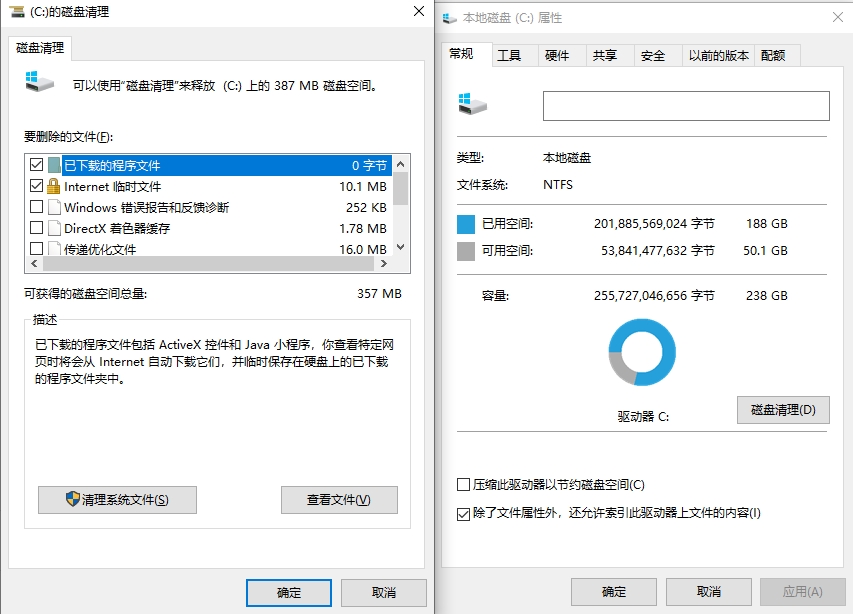
在“磁盘清理”窗口中,选择要删除的文件,然后单击“确定”。如果这没有释放太多空间,您可以单击清理系统文件按钮来删除系统文件。您可以删除以前的 Windows 安装(Windows.old 文件夹)、系统还原点、回收站和其他系统文件。
2、 删除休眠文件
转到开始菜单,键入“cmd”并右键单击结果命令提示符并选择以管理员身份运行。
运行以下命令
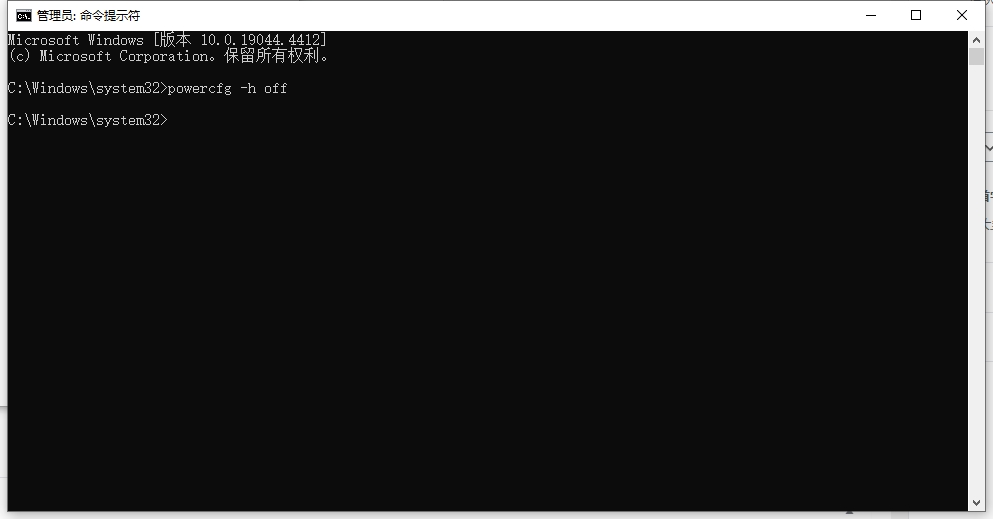
可以看到我的系统在删除前后的对比
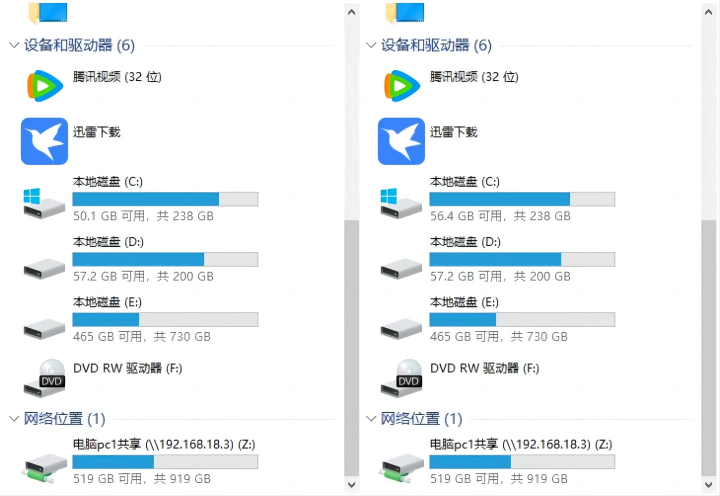
清理出6GB多得空间,你的内存越大一般清理的也就越多。
3、修改虚拟内存路径
虚拟内存是Windows为了解决多年前主机内存占用过大,从硬盘中分出部分容量虚拟化为内存使用,当实际内存消耗完,这部分就会充当内存使用。默认状态下一般是设置在C盘,因为一般也会占用几个G左右,所以空间不足的话可以放置到其他硬盘分区。
右击我的电脑属性,选择高级系统设置
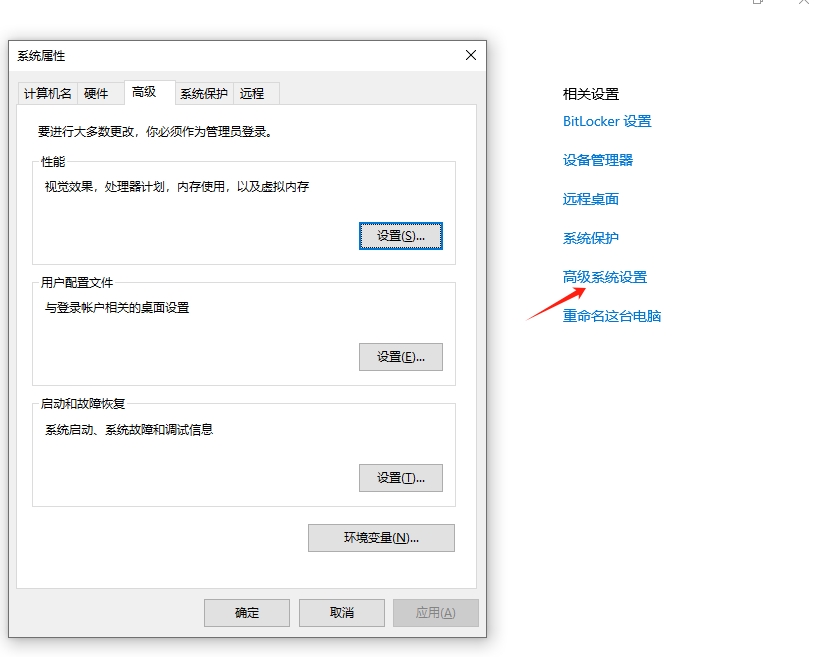
点击性能里面设置
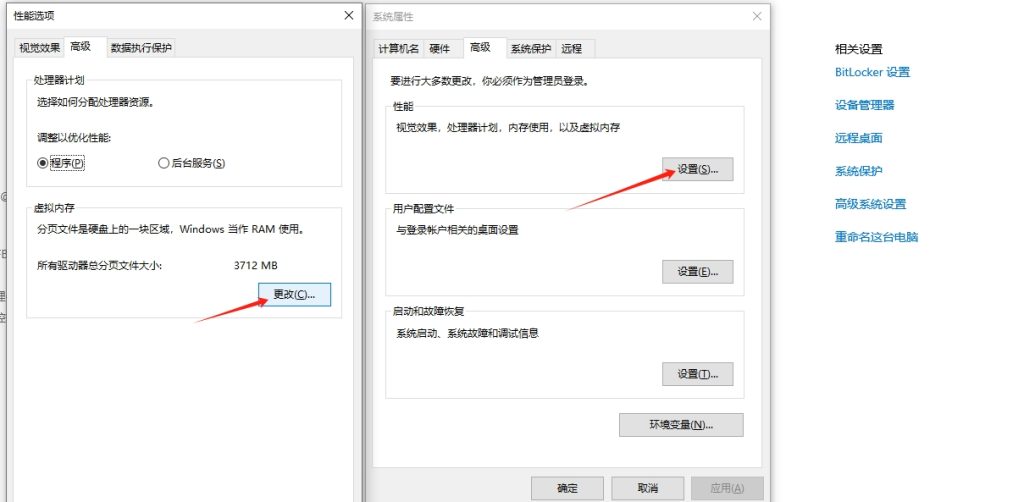
性能选项,高级,虚拟内存,更改
默认虚拟内存都是在C盘,选择C盘后选择“无分页文件”后设置,再次点击D盘,选择“系统管理的大小”后设置
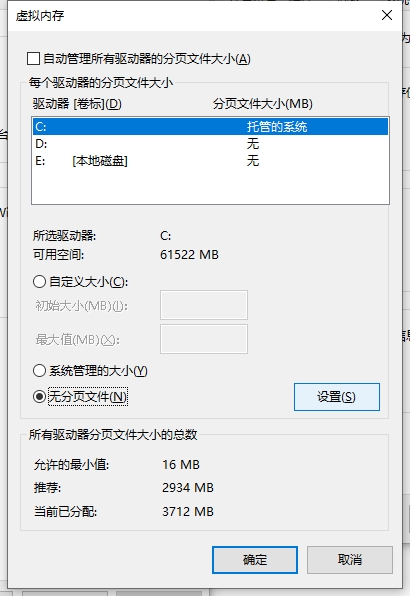
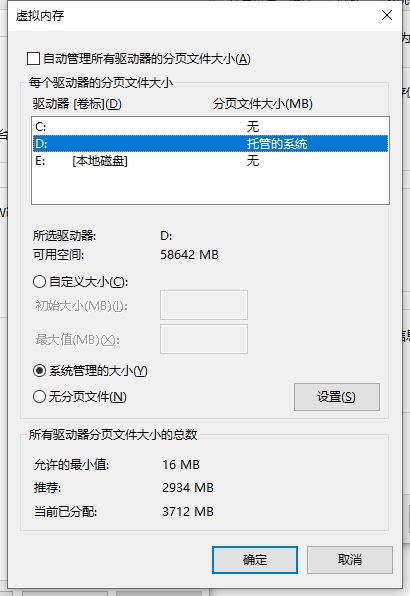
最后点击确定,重启电脑生效。
4、修改文档默认路径
默认文档都是在C盘的users文件夹中,而很多聊天软件的聊天记录也都是放在这里。特别是微信聊天记录一般都是占用最多的。
点击C盘,进入当前用户目录,例如:
C:\Users\zhangnq找到文档,右键,属性
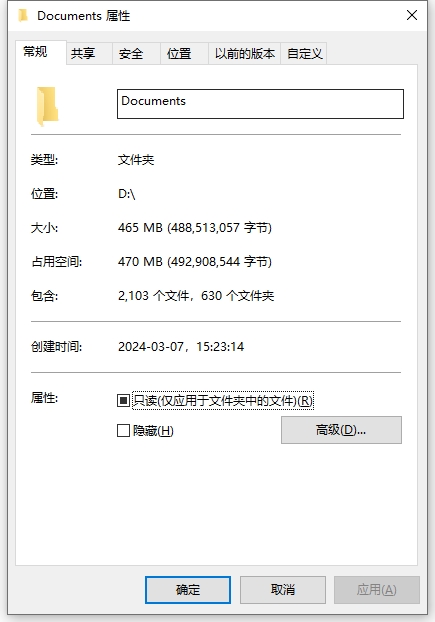
点击“位置”
点击“移动”,把这个文档路径更改成你认为合适的D盘或者E盘的某个目录,下面是我修改后的。
注意移动前请关闭微信或者QQ等占用文档目录的软件。
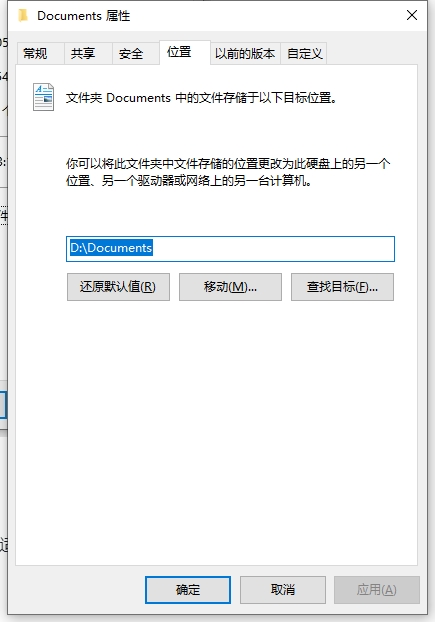
这样设置后你的C盘一般就比较空了,如果还是不行一般就只有重新安装系统。